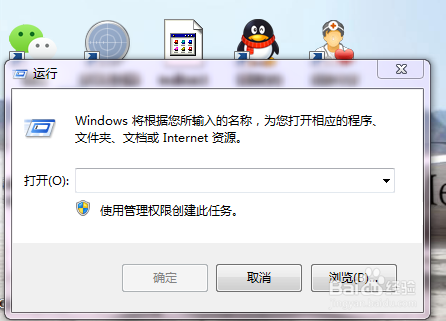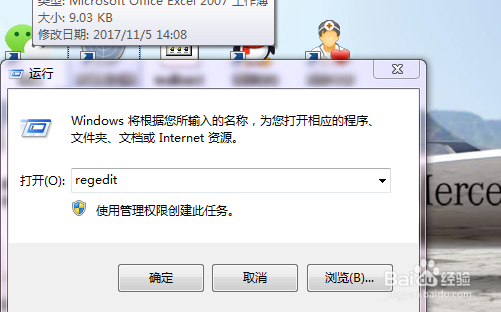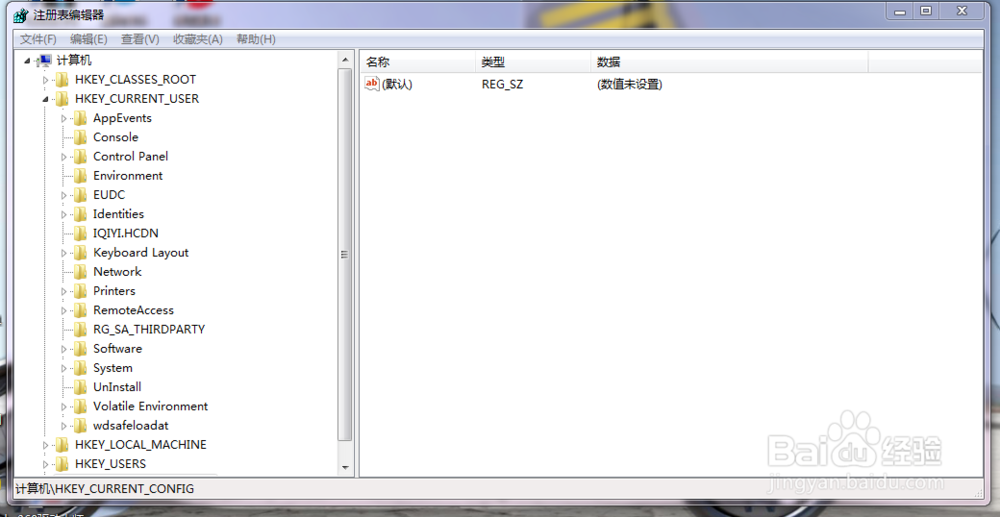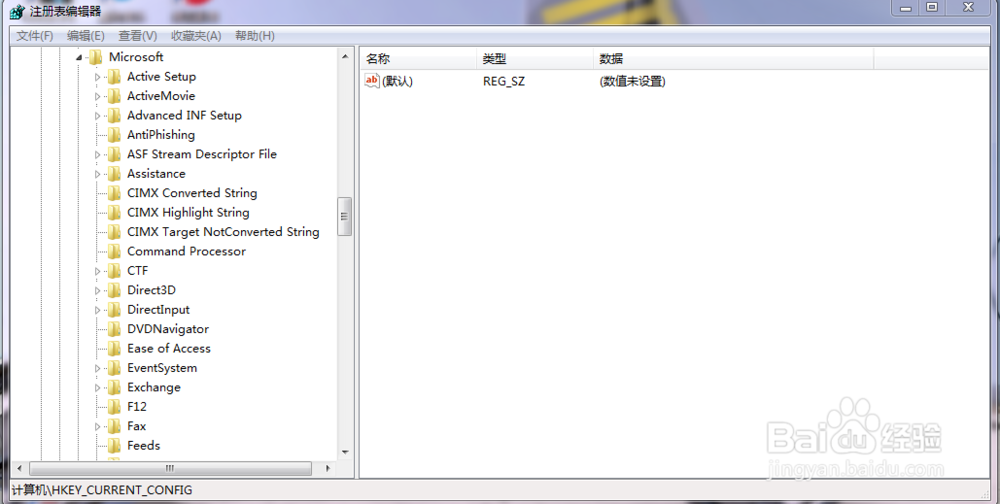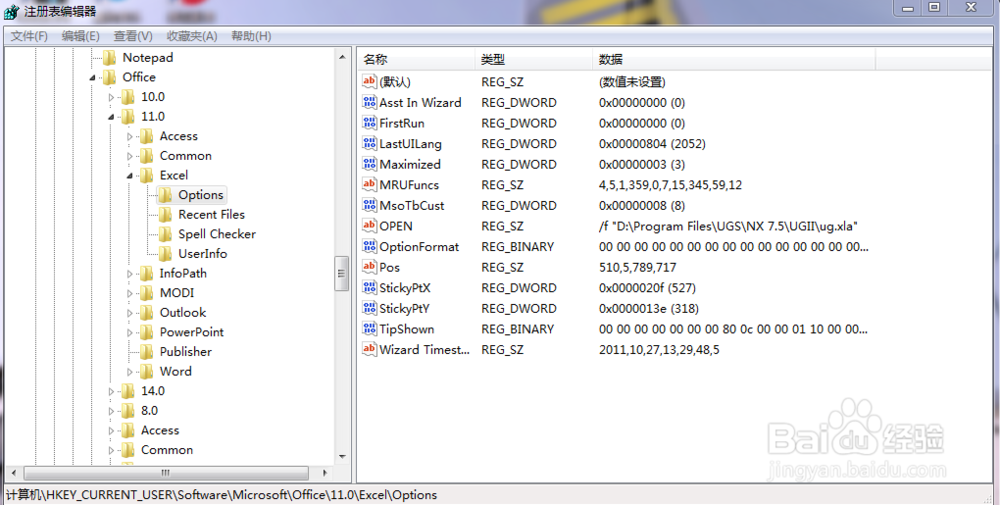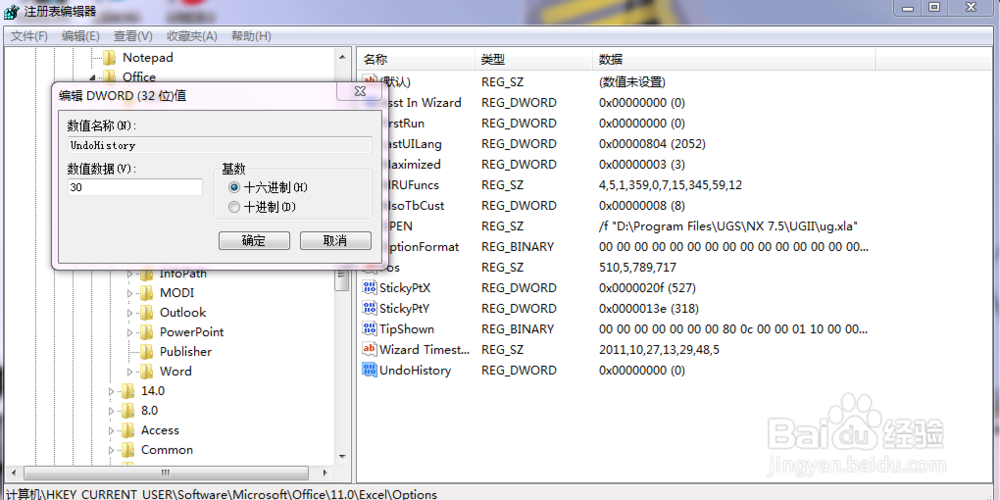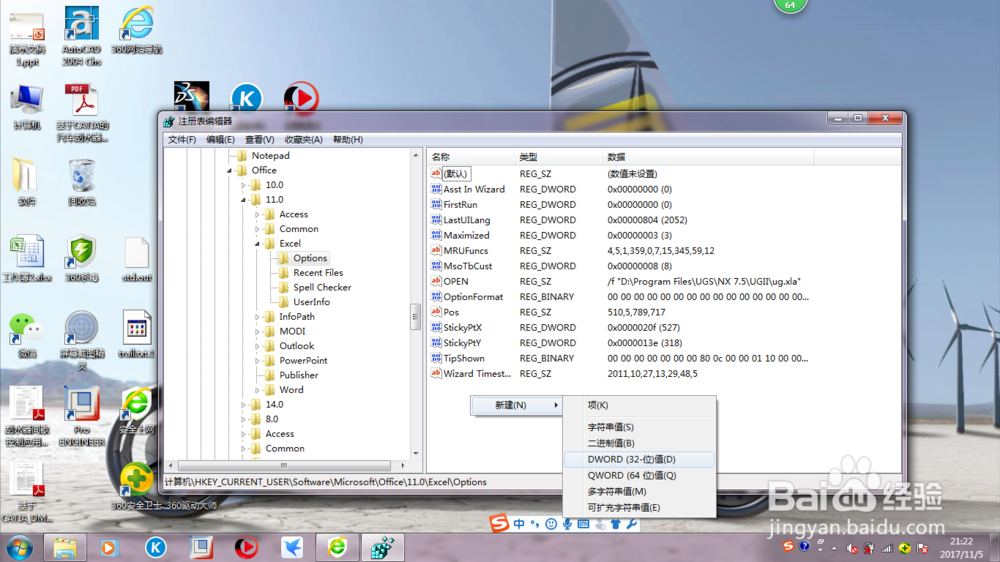如何为EXCEL表格增加撤销操作的次数
1、首先,你需要打开电脑运行。方法是同时按住键盘上开始键+R。
2、接着你需要在运行中填写regedit,点击确定,打开注册表
3、在注册表编辑器中,打开HKEY-CURRENT-USER\Software
4、打开Software后,继续打开Microsoft\Office
5、还没完,你还需要继欹爸葛端续点击Office\11.0\Excel\Options。注意只有2003版EXCEL是11.0。2007版是12.0
6、这时你需要在空白处右击新建一个DWORD,重命名为UndoHistory。
7、双击UndoHistory,填写数值30,点击确定,关闭注册表,你就可以返回66步之前的内容了
声明:本网站引用、摘录或转载内容仅供网站访问者交流或参考,不代表本站立场,如存在版权或非法内容,请联系站长删除,联系邮箱:site.kefu@qq.com。
阅读量:63
阅读量:78
阅读量:40
阅读量:85
阅读量:20